Written by
Jessica Shee7 Best NTFS für Mac kostenlose Software - 2024 aktualisierte Checkliste
Zusammenfassung: Dieser Beitrag stellt die besten 7 NTFS-Treiber vor und vergleicht sie, um Ihnen vollständigen Lese- und Schreibzugriff auf Windows NTFS-Laufwerke auf Mac, M1/M2/M3 Mac zu ermöglichen. iBoysoft NTFS für Mac ist ideal und Sie können es jetzt kostenlos herunterladen.
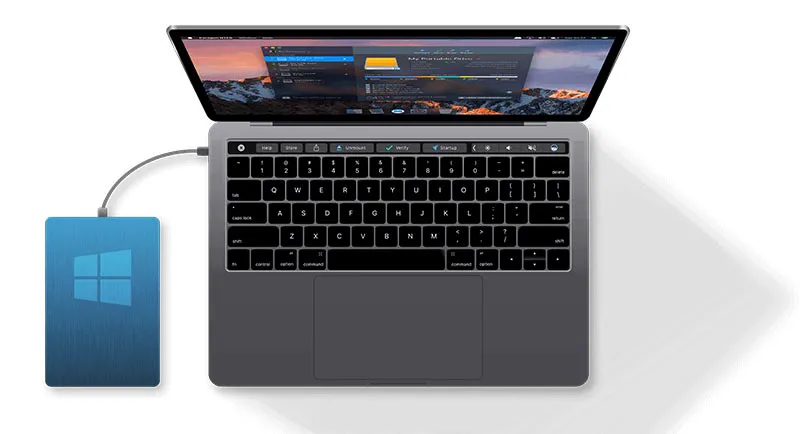
Dieser Beitrag vergleicht 7 Microsoft NTFS für Mac Software, einschließlich Freeware und kostenpflichtiger Apps. Ein Drittanbieter-NTFS-Treiber wird Ihnen helfen, NTFS-Laufwerke auf dem Mac zu lesen und die Unterstützung für Mac NTFS-Schreibzugriff zu aktivieren, um Ihr Problem mit ausschließlich lesbarem Mac externen Festplattenlaufwerk zu lösen.
Wie wir Microsoft NTFS für Mac Apps ausgewählt und getestet haben:
Um die 7 bestbewerteten Mac NTFS-Treiberwerkzeuge zu testen und zu vergleichen, haben wir eine virtuelle Maschine mit macOS Ventura und 6 weiteren Klonen erstellt, um sicherzustellen, dass alle Apps in derselben Systemumgebung installiert und betrieben werden.
Dann haben wir ein NTFS-Laufwerk angeschlossen und versucht, 400 Dateien mit unterschiedlichen Dateitypen (Dokumente, Audio, Bilder, Videos usw.) in das NTFS-Laufwerk zu verschieben, um zu testen, ob das Laufwerk erfolgreich im Lese-Schreib-Modus gemountet wurde. Dann haben wir einige gleiche Schreiboperationen auf das NTFS-Laufwerk durchgeführt, um zu testen, ob die häufigsten NTFS-Schreibfunktionen unterstützt wurden.
iBoysoft NTFS für Mac, Paragon NTFS für Mac und Tuxera NTFS für Mac wurden auch auf einem 2020 MacBook Air 13,3" getestet, um ihre Leistung und Kompatibilität mit Apple Silicon M1/M2 Mac zu vergleichen.
Übersicht über Mac NTFS-Lese- und Schreibsoftware
| 🔢 Anzahl der getesteten Tools | 10 |
| ⌛ Gesamte Testzeit | 2 Wochen |
| 💻 Gerät, auf dem wir getestet haben | 2017 MacBook Air 13,3", 2020 MacBook Air 13,3" |
| 💻 macOS-Version, auf der wir getestet haben | 12.2.1 Monterey, 13.0 Ventura |
| 💰 Durchschnittliche Kosten | $0 |
Teilen wir diese wunderbare NTFS für Mac Freeware mit anderen!
iBoysoft NTFS für Mac
iBoysoft NTFS für Mac ist die ultimative Microsoft NTFS-Lösung, um Microsoft NTFS-Laufwerke im Lese-Schreibmodus auf Ihrem Mac zu mounten, einschließlich aller Mac-Modelle wie MacBook, MacBook Pro, MacBook Air, iMac, Mac mini, Mac Pro und Mac Studio. Jetzt kann es auf macOS 14 Sonoma und 13 Ventura ausgeführt werden.
#NTFS für M1 Mac #NTFS für M2 Mac #NTFS für Mac Sonoma
- Pros:
- Unterstützung für macOS von High Sierra bis Sonoma
- Voll kompatibel mit Apple M1, M2 und M3 Mac
- Reparatur von NTFS-Dateisystemfehlern
- NTFS-Volume zur Datenaufbereitung löschen
- Laufwerk zu NTFS formatieren
- Nachteile:
- Keine telefonische Unterstützung
Wie man iBoysoft NTFS für Mac verwendet
1. Laden Sie diese Software kostenlos herunter, installieren Sie sie und starten Sie sie auf Ihrem Mac.
2. Verbinden Sie das schreibgeschützte Microsoft NTFS-Laufwerk mit Ihrem Mac.
3. Es wird automatisch alle NTFS-Partitionen im Lese-Schreibmodus mounten. Dann können Sie reibungslos Dateien auf das NTFS-Laufwerk auf Mac schreiben, löschen, ändern und kopieren.
Gesamterfahrung
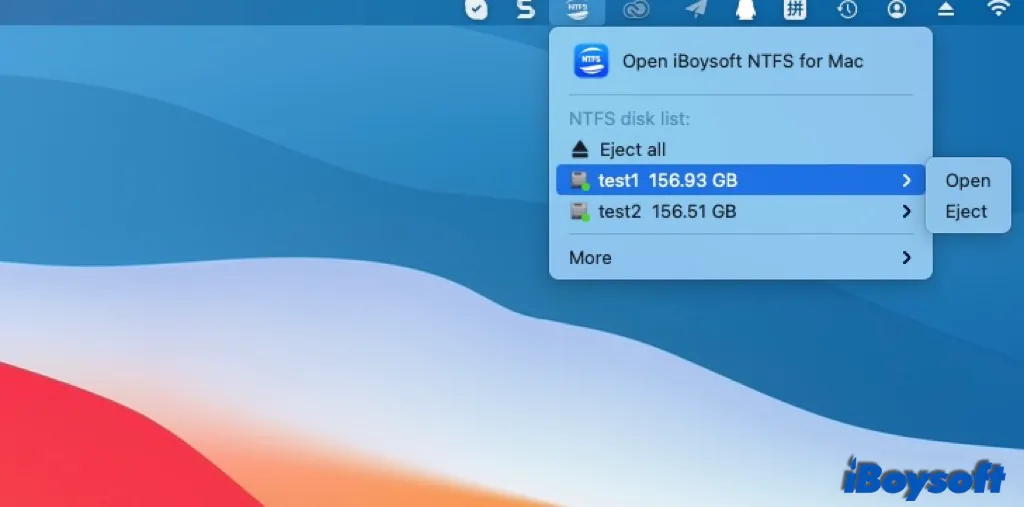
Verglichen mit anderen Microsoft-NTFS-Treiber-Software führt iBoysoft NTFS für Mac die Liste an. Nach einem kostenlosen Download und einem einfachen Installationsprozess können Benutzer das NTFS-Laufwerk verwenden und Mac-NTFS-Dateien direkt verwalten.
Vollständige Bewertung
Dieses kleine Menüleisten-Dienstprogramm verwendet eine intuitive Benutzeroberfläche, zeigt eine Liste erkannter NTFS-Volume an und bietet Tools zur Datenträgerverwaltung. NTFS-Laufwerk für Mac-Computer von iBoysoft macht es einfach, schnell und effizient, auf NTFS-Laufwerke auf M1 Mac, M2 Mac, M3 Mac und Macs auf Intel-Basis zuzugreifen und auf diese zu schreiben.
Mit der NTFS-Treiber-Software für Mac können Benutzer kostenlos Dateien auf NTFS-Laufwerken kopieren und bearbeiten. Es ermöglicht Ihnen, einfach auf Ihr WD My Passport Laufwerk zu schreiben oder zu bearbeiten, solange Sie diesen iBoysoft WD NTFS-Treiber für Mac installieren.
Zusätzliche Funktionen: iBoysoft's Tool ist mit einer einfachen Datenträgerverwaltungsoberfläche hervorgehoben, einschließlich einem Klick, um das Volume zu öffnen, NTFS-Partition zu bereinigen, NTFS-Dateisystemkorruption zu reparieren, NTFS-Datenträger abzuhängen, andere Datenträger auf Microsoft NTFS zu löschen, usw.
Zusammenfassung: Benutzerfreundliche Oberfläche, Plug-and-Play-Benutzerfreundlichkeit, einfache Bedienung und technischer Support machen iBoysoft's NTFS-Treiber zum Top-NTFS-Treiber.
Redaktionelle Bewertung: Wir finden iBoysoft NTFS für Mac in unserem Test sehr beeindruckend. Erstens arbeitet es sehr schnell beim Übertragen von Dateien von Mac-Computern auf extern formatierte Laufwerke von Microsoft. Zweitens fügt es zusätzliche Festplattenverwaltungsfunktionen hinzu, mit denen es möglich ist, ein NTFS-Laufwerk ohne Aufwand neu zu formatieren, zu überprüfen und zu reparieren. Was uns am meisten beeindruckt hat, ist, dass die Software im vollautomatischen Modus arbeitet und man ihre Existenz nicht einmal spürt. - CravingTech.com
Überrascht von den ausgezeichneten Microsoft NTFS-Treibern? Teilen Sie sie jetzt mit Ihren Freunden und Ihrer Familie!
Mounty für NTFS
Mounty für NTFS ist ein weiterer kostenloser NTFS-Treiber für Mac, der hilft, NTFS-Laufwerke auf Ihrem Mac zu beschreiben.
Apple hat seit macOS Ventura den gesamten Mount-Prozess geändert. Es hat die vorherige kernelbasierte Architektur - /System/Library/Extensions/ntfs.kext - entfernt. Das bedeutet, dass kostenlose NTFS-Treiber für Mac wie Mounty für NTFS und der Terminalbefehl zum Schreiben von NTFS auf macOS 13 Ventura und macOS 14 Sonoma nicht mehr funktionieren werden.
Um Mounty für NTFS wieder auf macOS Ventura und Sonoma zum Laufen zu bringen, benötigen Sie zwei zusätzliche Softwarelösungen, die mit Mounty 2 verwendet werden müssen: FUSE für macOS und NTFS-3G für Mac, sodass die Installation jetzt etwas komplexer ist.
#Freeware#Big Sur
- Pro:
- 100% kostenlos
- Läuft auf Apple Silicon M1/M2 Mac
- Unterstützt Mac OS X Maverick bis macOS 14 Sonoma
- Schneller und kostenloser Download der Vollversion
- Kontra:
- Die Installation ist auf macOS Sonoma und Ventura komplexer
- Langsames Schreiben im Vergleich
- Instabil und datenrisikoreich
- Kein technischer Support
- Zeigt keine Volumes im Finder an
Gesamterfahrung
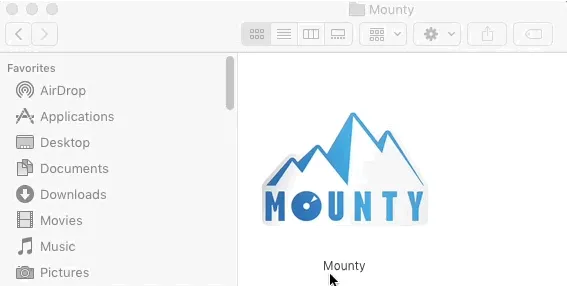
Mounty für NTFS ist ein kostenloses Programm, das über einen DMG-Installer und Homebrew zugänglich ist. Es ist ausschließlich für das erneute Einhängen von NTFS-formatierten Festplatten im Lese-/Schreibmodus auf Mac-Computern konzipiert. Diese Freeware erleichtert den Austausch von Dateien zwischen Windows- und macOS-Plattformen.
Vollständige Bewertung
Mounty für NTFS kommt mit einem sparsamen Erscheinungsbild. Es ist sehr einfach, Mounty zu installieren und zu starten, und dieses Dienstprogramm wird ein Menüleistendienstprogramm mit einer einfachen Benutzeroberfläche sein, das nur die Liste der neu gemounteten NTFS-Laufwerke anzeigt. Diese kostenlose NTFS-Lese- und Schreibsoftware funktioniert in einem Ablauf des Mac-Mountens von NTFS-Laufwerken zuerst im Nur-Lese-Modus, und es erscheint eine Benachrichtigung, wenn es bereit ist, dann wird das Laufwerk mit Schreibzugriff im Finderfenster erneut gemountet.
Als NTFS-Lese- und Schreibfreeware ist es üblich, auf Probleme wie fehlende Dateien und nicht bearbeitbare Dateien zu stoßen.
Weitere Höhepunkte: Mounty für NTFS installiert keinen Drittanbieter-Treiber, sondern nutzt die in macOS integrierten Mechanismen - nativen Mac-NTFS-Free-Write-Support.
Zusammenfassung: Obwohl Mounty für NTFS kostenlos und einfach ist, müssen Sie das Risiko von Datenverlust, Festplattenausfällen und langsamer Übertragungsgeschwindigkeit in Kauf nehmen. Wie auch immer, es reicht für Freeware aus.
NTFS-3G
NTFS-3G ist ein komplett kostenloses NTFS-Programm für Mac von Tuxera, um NTFS-Laufwerke auf macOS, Linux, Android, FreeBSD und anderen Betriebssystemen zu lesen und zu schreiben.
#Open Source#Freeware#Befehlszeilenbetrieb
- Pro:
- Freeware
- Unterstützt macOS 10.12 - macOS Sonoma 14
- Kontra:
- Komplizierte Installation
- Befehlszeilenbasiert
- Bemerkenswert langsame Schreibgeschwindigkeit
- Kein technischer Support
Gesamterfahrung
Abgesehen von dem Vorteil, kostenlos zu sein, erhält NTFS-3G viele Beschwerden aufgrund seiner schlechten Leistung und mangelnden Benutzerfreundlichkeit. Es handelt sich im Grunde um einen Quellcode und erfordert umfangreiche Kenntnisse über Befehlszeilen, FUSE für macOS, Homebrew oder Xcode, um den Code kompilieren zu können, was den Installationsprozess unfreundlich macht.
Redaktionelle Bewertung: NTFS-3G für Mac fügt Treiber zu Ihrer OS X-Installation hinzu, die es Ihnen ermöglichen, auf NTFS-formatierte Daumen- und externe Festplatten zu lesen und zu schreiben, als ob Sie eine Windows-Maschine verwenden. Die Software ist kostenlos und verfügt über mehrere erweiterte Optionen wie Zwischenspeicherung und Dateinamennormalisierung. Insgesamt funktioniert sie gut, mit Geschwindigkeiten, die denen in Windows nahe kommen. - download.cnet.com
FUSE für macOS
FUSE für macOS (OSXFUSE) ermöglicht es Ihnen, die nativen Dateiverwaltungsfunktionen von Mac durch ein universelles Dateisystem eines Drittanbieters zu erweitern, einschließlich SSHFS, NTFS-3G, EXT und OXFS. Durch die Installation dieses kostenlosen Treiberpakets für Mac NTFS installieren Sie tatsächlich eine Kompatibilitätsschicht für macOS, die es Benutzern ermöglicht, jedes funktionsfähige Dateisystem, das darauf geschrieben wurde, zum Arbeiten mit NTFS-Dateien zu verwenden.
#Open Source#Freeware#Monterey
- Vorteile:
- Kostenloses Werkzeug
- Unterstützt macOS von OS X 10.9 bis macOS 14 Sonoma
- Vollständig kompatibel mit Apple Silicon M1/M2 Mac
- In mehreren Sprachen verfügbar
- Nachteile:
- Kann NTFS-Partitionen nicht automatisch einbinden
- Kompliziert in der Anwendung
- Kein technischer Support
Gesamterfahrung
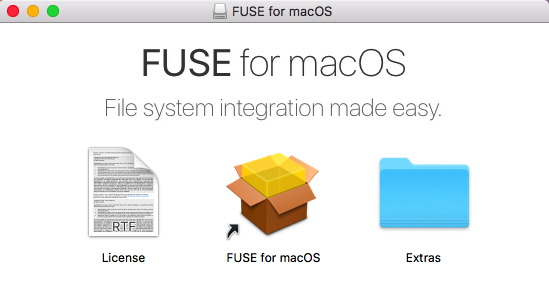
FUSE für macOS ist umständlicher und weniger sicher, um NTFS-Partitionen im Lese-Schreib-Modus einzubinden, da jedes Mal manuell die NTFS-Partitionen eingebunden werden müssen, um NTFS-Laufwerke auf dem Mac zu beschreiben. Dieses kostenlose NTFS-Treiberpaket für Mac erfordert auch Vertrautheit mit Xcode und Befehlszeilen, um ein universelles Dateisystem darauf zu installieren.
Vollständige Bewertung
Zusammenfassung: Viele Rückmeldungen aus Foren und von der offiziellen Seite zeigen, dass es einige Kompatibilitätsprobleme mit diesem kostenlosen NTFS-Unterstützungstool gibt. Es erfordert auch technische Kenntnisse in Befehlszeilen. Es wird für Entwickler empfohlen, die sich der Risiken und Nutzen gut bewusst sind.
Benutzerkommentar: Manchmal war es für ältere Mac OS X-Versionen notwendig, auf andere Dateisysteme zuzugreifen. Es gab (ältere) Anwendungen, die dies benötigten. Heutzutage benötigen Sie normalerweise keinen Bedarf dafür. Moderne OS X-Versionen mögen das nicht besonders. Ich würde Ihnen raten, es zu deinstallieren. Wenn Sie immer noch eine App haben, die sich nach der Deinstallation beschwert, können Sie eine moderne Version dieser App verwenden oder sie durch eine andere App ersetzen. - discussions.apple.com
SL-NTFS
SL-NTFS steht für Snow Leopard NTFS und ist einfach eine kostenlose Schnittstelle auf einem Apple Mac-Computer, um das Schreiben von NTFS zu ermöglichen. Es handelt sich um ein sehr einfaches Microsoft NTFS for Mac-Tool, das nur den Schreibzugriff aktivieren und NTFS-Datenträger ein- und aushängen kann.
#Kostenlose App#OS X
- Vorteile:
- Schreiben auf NTFS-Datenträger kostenlos möglich
- Schreibzugriff auf ein NTFS-Volume
- Einfache Installation mit geringer Dateigröße
- Nachteile:
- Nicht unterstützt auf macOS Sonoma bis Catalina und Apple Silicon
- Unterstützt keine großen Dateien und Volumen
- Fehler beim Schreiben auf NTFS-externen Festplatten
- Konflikt mit anderen NTFS-Unterstützungssoftware
- Keine Wartung seit 2010
- Kein technischer Support
Gesamterfahrung
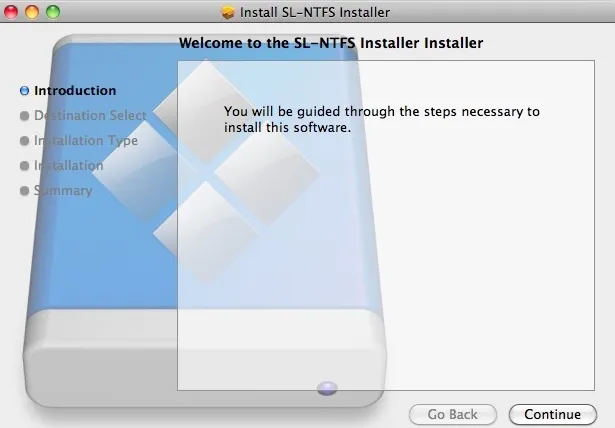
Allgemein gesagt sind die Nutzung und Installation von SL-NTFS relativ einfach. Sobald das Archiv entpackt und gestartet ist, werden alle internen und externen NTFS-Volumes mit dem Status des Lesens und Schreibens aufgelistet. Dann einfach das Kästchen unter "Schreibberechtigung" aktivieren, um den kostenlosen Mac-NTFS-Schreibzugriff zu ermöglichen.
Vollständige Bewertung
Zusammenfassung: SL-NTFS ist die am wenigsten empfohlene kostenlose App, die NTFS-Lesen und -Schreiben unterstützt, aufgrund ihrer schlechten Kompatibilität und unzuverlässigen Leistung. Für den einmaligen Gebrauch können Sie es ausprobieren.
Redakteursbewertung: Dies ist im Grunde eine Benutzeroberfläche, die es ermöglicht, den NTFS-Treiber von Apple zu konfigurieren. Die App ist kostenlos und die Installation ist super einfach. - techsviewer.com
Paragon NTFS für Mac
Paragon NTFS-Treiber ist ein Dateisystemtreiber, der es macOS ermöglicht, auf Windows NTFS-formatierte Festplatten, SSDs, USB-Sticks usw. zu schreiben. Es behauptet, vollen Lese-Schreibzugriff auf Microsoft NTFS auf einem Mac-Computer zu gewähren.
#10-Tage-Gratis-Test#NTFS für M1 Mac#NTFS für M2 Mac#Ventura#Sonoma
- Profis:
- 10-Tage-Gratis-Test
- Unterstützung für macOS High Sierra 13 bis macOS Sonoma 14
- Reparatur von NTFS-Dateisystemfehlern
- Schneller Lese-Schreibzugriff
- Benutzerfreundliche und moderne Benutzeroberfläche
- Kontras:
- Update- und Benachrichtigungsanzeigen
- Extrem schwer zu deinstallieren
- Gebühr für Upgrades
- Verlust des Benutzer-Logins und Passworts
Gesamterfahrung
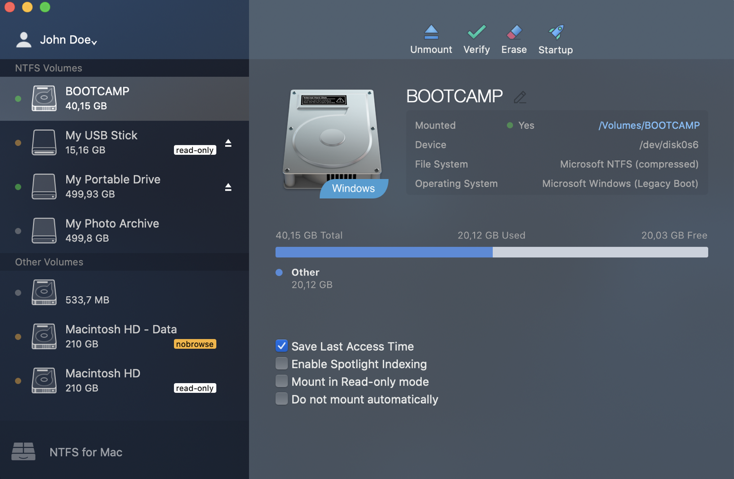
Dieses Tool funktioniert gut beim Einhängen eines NTFS-Volumes im Lese-Schreibmodus die meiste Zeit. Wie bei den meisten Produkten, die NTFS-Schreiben unterstützen, müssen Sie NTFS-formatierte Festplatten herunterladen, installieren und mit Ihrem Mac verbinden, um es effektiv zu machen. Es handelt sich um einen kommerziellen NTFS-Treiber, aber Sie können ihn zehn Tage lang kostenlos testen. Nach dieser Testphase ist es jedoch eine andere Geschichte, ihn von Ihrem Mac zu deinstallieren.
Vollständige Rezension
Zusammenfassung: Die Microsoft NTFS-Unterstützung von Paragon ermöglicht es Benutzern, Dateien auf Microsoft NTFS-Volumes von ihrem Mac aus zu schreiben, zu bearbeiten, zu kopieren, zu verschieben und zu löschen. Es wird jedoch nicht empfohlen, wenn Sie nur ein Bonusjäger sind, der ein kostenloses Produkt ausprobieren möchte. Sie sind nach einer 10-tägigen Testphase nahezu nicht in der Lage, es von Ihrem Mac zu deinstallieren. Lesen Sie die volle Rezension.
Redakteursbewertung: Ich war beeindruckt von Paragons NTFS-Treiber. Es handelt sich um ein einfaches und kurzes Installationsverfahren, das dringend benötigte Unterstützung für das Schreiben auf NTFS-Volumes von Mac OS X bietet. Es gibt eine Vielzahl von Anwendungsszenarien, von Umsteigern über Boot-Camper bis hin zu denen, die Laufwerke zwischen Windows- und OS X-Computern teilen müssen. - MakeUseOf.com
Tuxera NTFS für Mac
Tuxera NTFS Treiber für Mac ist eine kommerzielle Microsoft NTFS Implementierung für macOS, basierend auf NTFS-3G.
#15-Tage kostenloser Testzeitraum#NTFS für M1 Mac#Sonoma#Monterey
- Pro:
- 15-Tage kostenloser Testzeitraum
- Unterstützt macOS 14 Sonoma - Mac OS X 10.4
- Voll kompatibel mit Apple Silicon M1/M2 Mac
- Kontra:
- Anfällig für die Beschädigung von Benutzerdaten
- Kommerzieller Windows NTFS-Zusatztreiber
- Niedrigere Datenübertragungsraten
Gesamterfahrung
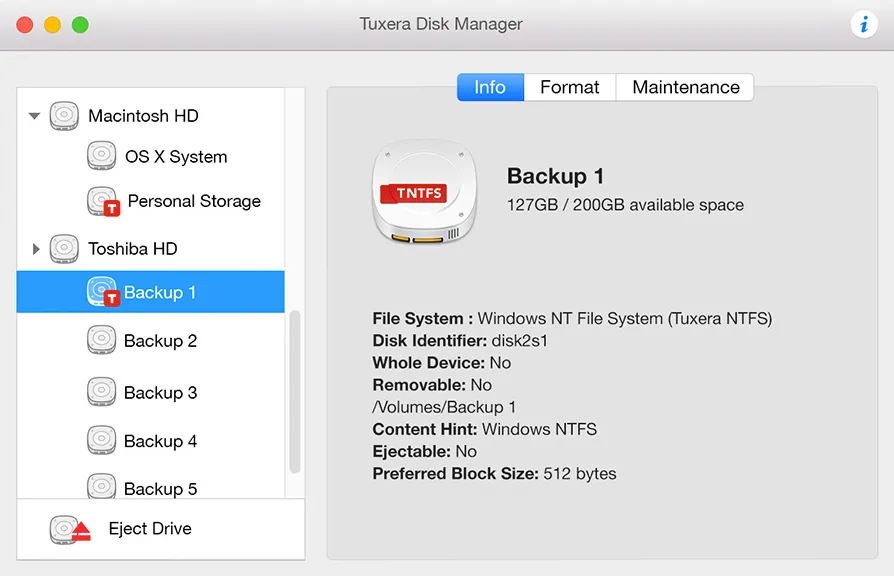
In Bezug auf die Leistung erledigt der Tuxera NTFS Treiber für macOS die gleiche Arbeit wie andere kostenlose NTFS für Mac Alternativen und hilft beim Öffnen, Kopieren, Verschieben und Löschen von Dateien auf Windows Laufwerken im NTFS-Format. Allerdings besteht eine große Warnung darin, dass die Wahrscheinlichkeit einer Datenbeschädigung beim Übertragen von Dateien zwischen Windows-PC und Mac mit einem NTFS-Flashlaufwerk höher ist.

Tuxera NTFS für Mac konnte Laufwerk auf macOS Sonoma/Ventura nicht mounten
Tuxera NTFS für Mac hat manchmal Probleme beim Mounten von Microsoft NTFS-Laufwerken. Finden Sie Lösungen in diesem Beitrag, um das Problem zu lösen. Mehr erfahren >>
Vollständige Bewertung
Zusammenfassung: Obwohl nicht vollständig kostenlos, können Sie Tuxera mit einem großzügigen 15-tägigen Testzeitraum ausprobieren, bevor Sie für einen lebenslangen Lizenzschlüssel bezahlen. Sie sollten jedoch immer Dateien sichern, falls es zu einer Datenbeschädigung kommt. Lesen Sie die vollständige Bewertung.
Redakteursbewertung: Die meisten Benutzer werden die schnelle Ausführung von Tuxera bemerken, und mit der erhöhten Sicherheit – gibt es noch eine weitere Sache, in der Tuxera herausragt. Es ist die Fähigkeit, zu helfen und Dateiverlust zu verhindern, noch bevor der Fehler auftritt. Es kann Dateien in verschiedenen Fällen wie Stromausfällen erhalten, ohne das Laufwerk selbst zu beschädigen. - TheSweetBits.com
Fazit
Die Vergleichstabelle hilft Ihnen intuitiv zu entscheiden, welcher Mac NTFS Treiber der beste für Sie ist.
| Unterstütztes macOS | Automatisches Einbinden | Übertragungsgeschwindigkeit | Preis | Modernes Interface | Weitere Highlights | |
| iBoysoft NTFS für Mac | macOS 14 - macOS 10.13 | Ja | Schnell | Kostenlose Testversion | Ja | 1. Unterstützung für M2 und alle M1-Serien 2. Sauberes NTFS 3. Formatierung in NTFS |
| Mounty für Mac | macOS 14 - OS X 10.9 | Nein | Langsam | Kostenlos | Ja | N/A |
| NTFS-3G macOS | macOS 14 - OS X 10.6 | Nein | Langsam | Kostenlos | Nein | N/A |
| FUSE für macOS | macOS 14 - OS X 10.6 | Ja | Langsam | Kostenlos | Nein | N/A |
| SL-NTFS | macOS 10.12 - OS X 10.6 | Nein | Langsam | Kostenlos | Ja | N/A |
| Paragon | macOS 14 - macOS 10.13 | Ja | Schnell | Kostenlose Testversion | Ja | 1. Formatierung in NTFS 2. Unterstützung für M1 & M2 Mac |
| Tuxera | macOS 14 - OS X 10.4 | Ja | Relativ langsam | Kostenlose Testversion | Ja | 1. Überprüfung von NTFS 2. Unterstützung für M1, M2 Mac |
Alle kostenlosen Mac NTFS-Treiber-Software-Programme weisen offensichtliche Mängel oder Schwächen auf (wie langsame Schreibgeschwindigkeit, geringe Kompatibilität und keinen technischen Support). Einige Nachteile können sogar Ihre Daten gefährden. Wenn Ihnen die Risiken egal sind und Sie die kostenlosen NTFS-Lese- und Schreibprogramme ausprobieren möchten, sind Mounty für NTFS oder FUSE für macOS die besseren kostenlosen Optionen.
Die meisten kostenlosen NTFS für Mac-Treiber-Programme sind für frühere macOS-Versionen gedacht, und nur wenige von ihnen funktionieren reibungslos mit macOS Big Sur, macOS Monterey, macOS Ventura oder dem neuesten macOS Sonoma, insbesondere auf Apple Silicon M1/M2 Macs.
Mit einem kleinen Budget haben Sie eine bessere Alternative zu kostenlosen Mac NTFS-Tools - iBoysoft NTFS für Mac. Sie können eine ausreichende Zuverlässigkeit, Stabilität, Kompatibilität und Einfachheit erhalten. Es kann viele Vorteile von Mac NTFS bieten, die eine kostenlose NTFS-Treiber-App nicht bietet, einschließlich Reparatur und Formatierung von NTFS-Festplatten.
Weiterlesen:
Wie man unter macOS High Sierra auf NTFS liest und schreibt?
FAQs
NTFS-Treiber kosten in der Regel rund 20 US-Dollar, aber es gibt vier vollständig kostenlose NTFS für Mac-Software:
1. Mounty für NTFS
2. NTFS-3G
3. FUSE für macOS
4. SL-NTFS
Mac kann NTFS-Laufwerke standardmäßig kostenlos lesen. Alles, was Sie tun müssen, ist die Festplatte in den Dienstprogrammen öffnen, indem Sie Folgendes tun:
1. Schließen Sie das NTFS-Laufwerk an Ihren Mac an, um es automatisch einzurichten.
2. Öffnen Sie die Festplattendienstprogramme, wenn das NTFS-Laufwerk nicht eingebunden ist.
3. Wählen Sie das NTFS-Laufwerk aus und klicken Sie auf Einbinden.
4. Mac liest dann das NTFS-Laufwerk kostenlos.
Es gibt drei beste NTFS für Mac-Software:
1. iBoysoft NTFS für Mac
2. Paragon NTFS für Mac
3. Tuxera NTFS für Mac

